

・

「毎月作成するレポートの雛形シート、手作業でコピーするのが地味に面倒…」
「プロジェクトごとに管理シートが必要だけど、毎回コピーして名前を変えるのが手間だし、ミスも怖い…」
このように、Google スプレッドシートのコピー作業に、わずらわしさやヒューマンエラーのリスクを感じていませんか?
もし、<span class="mark-yellow">特定のメールを受信したタイミングや、フォームへの回答があった時、あるいはチャットで指示があった際に、必要なGoogle スプレッドシートが自動でコピーされる仕組み</span>があれば、これらの定型的な作業から解放され、より創造的で重要な業務に集中できる時間を確保することができます!
今回ご紹介する自動化の設定は、プログラミングの知識がなくてもノーコードで簡単に設定でき、日々の繰り返し作業にかかる手間や時間を削減できるので、ぜひ自動化を導入して業務をもっと楽にしましょう!
Yoomには<span class="mark-yellow">Google スプレッドシートをコピーする業務フロー自動化のテンプレート</span>が用意されています。
「まずは試してみたい!」という方は、以下のバナーをクリックして、すぐに自動化を体験してみましょう!
日常業務で頻繁に行われるGoogle スプレッドシートのコピー作業は、様々なトリガーをきっかけに自動化することが可能です。
これにより、手作業によるコピーの手間やミスを削減し、業務の効率化を実現します。
ここでは、具体的な自動化の例をいくつか紹介しますので、気になる内容があれば、ぜひクリックしてみてください!
<span class="mark-yellow">Gmailなどで特定の件名や差出人からのメールを受信したことをトリガーとして、指定したGoogle スプレッドシートのテンプレートを自動的にコピーする</span>ことができます。
定期的なレポート作成の準備や、特定の通知に基づく資料作成の初動を自動化し、作業の抜け漏れを防ぎながら効率的に業務を進めることができます。
<span class="mark-yellow">Chatworkなどのチャットツールで特定のメッセージが投稿された際に、関連するGoogle スプレッドシートの雛形を自動でコピーする</span>ことができます。
チーム内でのプロジェクト開始時や急な資料作成依頼があった場合でも、迅速かつ正確に作業を開始でき、コミュニケーションと連動したスムーズな業務フローを構築できます。
<span class="mark-yellow">Googleフォームなどで新しい回答が送信された際に、その回答内容に基づいて特定のGoogle スプレッドシートをコピーする</span>といった運用が可能になります。
アンケート結果の個別管理や申し込みごとの情報シート作成などを自動化し、データの整理や後続作業への連携をスムーズに行えます。
それではここから代表的な例として、Gmailで特定のキーワードのメールを受信した際に、あらかじめ用意しておいたGoogle スプレッドシートを自動でコピーするフローを解説していきます!
ここではYoomを使用してノーコードで設定をしていくので、もしまだYoomのアカウントをお持ちでない場合は、こちらの登録フォームからアカウントを発行しておきましょう。
[Yoomとは]
今回は大きく分けて以下のプロセスで作成します。
マイアプリ連携を先にしておくと、後の設定がスムーズに進みます。
まず、ご利用中のGmailとYoomを連携していきます。
Yoomページの左側からマイアプリ→新規接続を選択します。

Gmailと検索し、ログインしましょう。
アカウントが複数ある場合は、連携したいアカウントを選択します。
その後、この画面になるので、問題なければ続行をクリックし操作を進めてください。

続いてGoogle スプレッドシートと連携します。
アプリ名で検索し、下記の画面が表示されたら「Sign in with Google」をクリックします。

先ほどと同様にアクセス許可などを行ない連携してください。
Gmail・Google スプレッドシートの接続が完了し、マイアプリに表示されたらOKです。
ここからはフローを作っていきます。
テンプレートページを開き、『このテンプレートを試してみる』をクリックしましょう。
進むと、ワークスペースに自動的にテンプレートがコピーされ以下の画面が表示されます。

OKを選択し、次に進みましょう。
テンプレートはマイプロジェクトに保存されます。
必要に応じてテンプレート名は変更できます。
左側のマイプロジェクトをクリックすると先ほどコピーしたテンプレートが表示されます。
右側の三点リーダー(...)をクリックし、編集するを選択しましょう。


それでは、アプリトリガーを設定していきます。
「特定のキーワードに一致するメールを受信したら」を選択しましょう。

タイトルと連携するアカウント情報を任意で設定し、アクションはテンプレート通りのまま「次へ」をクリックして進んでください。

必須項目を入力してください。
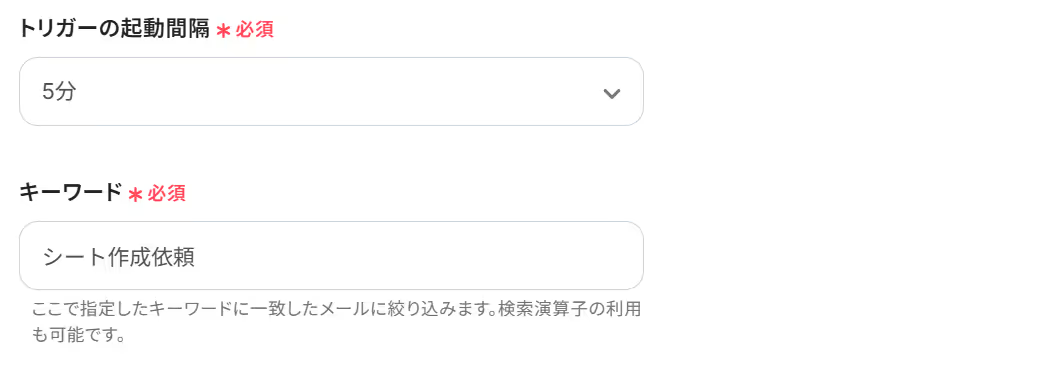
ここで件名にキーワードを含んだテストメールをGmailへ送信してみましょう。

フローボットに戻り、テストします。
正しく連携できていると、画面下部のアウトプットに受信したメールの情報が表示されます。
このアウトプットをこのあとのアクション設定時に利用していきます!
アウトプットについて | Yoomヘルプセンター
ここまでできたら保存しましょう。

続いて特定条件に一致した場合にのみフローを先に進める設定を行うため、「コマンドオペレーション」をクリックします。

今回は下記のように設定しました。
・分岐は一部有料プラン以上で利用いただける機能(オペレーション)です。
その他の場合は設定しているフローボットのオペレーションはエラーとなるので、注意してください。
・一部有料プランは、2週間の無料トライアルを行うことが可能です。
無料トライアル中には制限対象のアプリや機能(オペレーション)を使用できます。

続いて「シート(タブ)をコピーする」をクリックします。

タイトルと連携するアカウント情報を任意で設定し、アクションはテンプレート通りのまま下にスクロールしてください。

次に進み、コピー元とコピー先を設定します。


設定が完了したらテストし、保存します。
※テストを行うと、Google スプレッドシートがコピーされるのでご注意ください。
Google スプレッドシートを確認します。

無事にコピーされましたね。
以下の画像が表示されたら、トリガーをONにしてください。
これですべての設定が完了したので、Gmailで特定の件名のメールを受信したら、Google スプレッドシートがコピーされるかを確認してみましょう。

以上が「Gmailで特定の件名のメールを受信したら、Google スプレッドシートをコピーする」方法でした。
他にも、Google スプレッドシートを活用した様々な自動化の実現が可能です!
例えば以下のような自動化はいかがでしょうか。
Google スプレッドシートのコピー作業を自動化することで、<span class="mark-yellow">これまで手作業で行っていた繰り返し作業の手間を削減し、ヒューマンエラーの発生を防ぐことができます。</span>
これにより、月次報告書の準備やプロジェクトごとの資料作成といった定型業務から解放され、より分析や戦略立案といったコア業務に集中できる貴重な時間を生み出します!
今回ご紹介したような業務自動化を実現できるノーコードツールYoomを使えば、プログラミングの知識がない方でも、直感的な操作で簡単に業務フローを構築可能です。
もし日々のGoogle スプレッドシートのコピー作業に課題を感じていたり、自動化に少しでも興味を持っていただけたなら、ぜひ無料登録してYoomによる業務効率化を体験してみてください!

